很多小伙伴在使用Microsoft Teams的时候,想知道怎么关闭自动启动,下面小编就为大家分享Microsoft Teams关闭自动启动教程,感兴趣的小伙伴不要错过哦!
Microsoft Teams怎么关闭自动启动?Microsoft Teams关闭自动启动教程
1、首先点击页面中的【设置】。
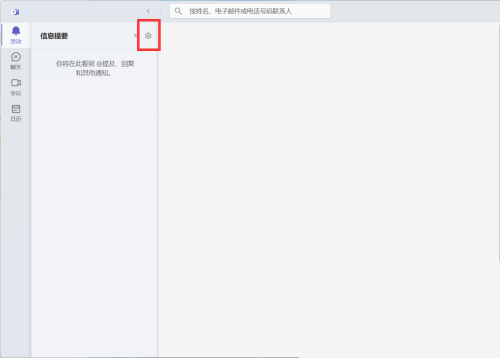
2、然后在列表中找到【常规】,点击打开。
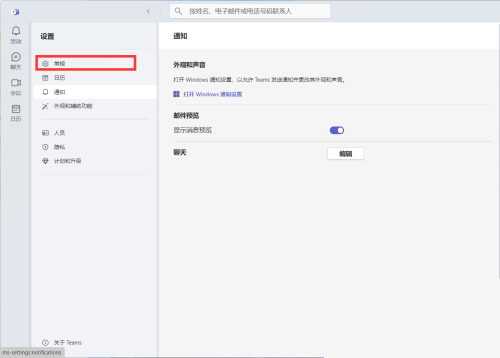
3、最后在列表中找到【自动启动Teams】,点击【取消勾选】即可。
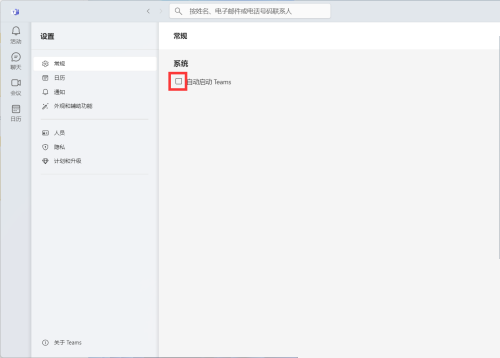
以上这篇文章就是Microsoft Teams关闭自动启动教程,更多教程尽在下载之家。
0

